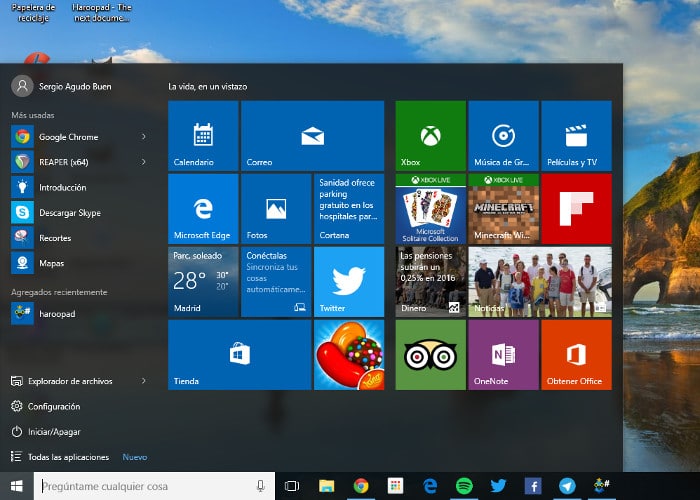La verdad es que no tengo conciencia de haber instalado, ni de haber modificado nada, ni de haber hecho nada de nada para que el PC entre en este modo de emergencia del que no sale y con el que ni siquiera arranca el equipo.
Antes de continuar, lo que tengo instalado es Elementary OS Loki 0.4.1.
En la siguiente imagen se ve una foto de mi pantalla con el mensaje de error que sale una y otra vez:
Welcome to emergency mode! After logging in, type "journalctrl -xb" to view system logs, "systemctl reboot" to reboot, "systemctl default" or ^D to try again to boot into default mode.
Press Enter for maintenance
(or press Contro-D to continue):
Hiciera lo que hiciera, el PC se reiniciaba, disparaba el modo de chequeo de disco él solo, y siempre me llevaba a esa misma pantalla.
Probé incluso a reinstalar el SO, y de nuevo, la misma pantalla.
Veamos cómo arreglarlo.
En esta pantalla, pulsamos Enter y entramos en el modo de mantenimiento del sistema.
En la consola, escribimos umount /dev/sda9 (partición que queremos revisar)
fsck.ext4 -vpf /dev/sda9
Este último comando lanzará una revisión a bajo nivel del disco.
Pass 1: checking i-nodes, blocks and sizes
Pass 2: checking directory structure
Pass 3: checking directory connectivity
Pass 4:...
Te irá lanzando preguntas, a lo que yo siempre ponía yes, sin plantearme qué era, sencillamente quería que arreglara mi sistema.
Y zás!!! Efectivamente mi equipo ha vuelto a la vida
Fuentes consultadas: